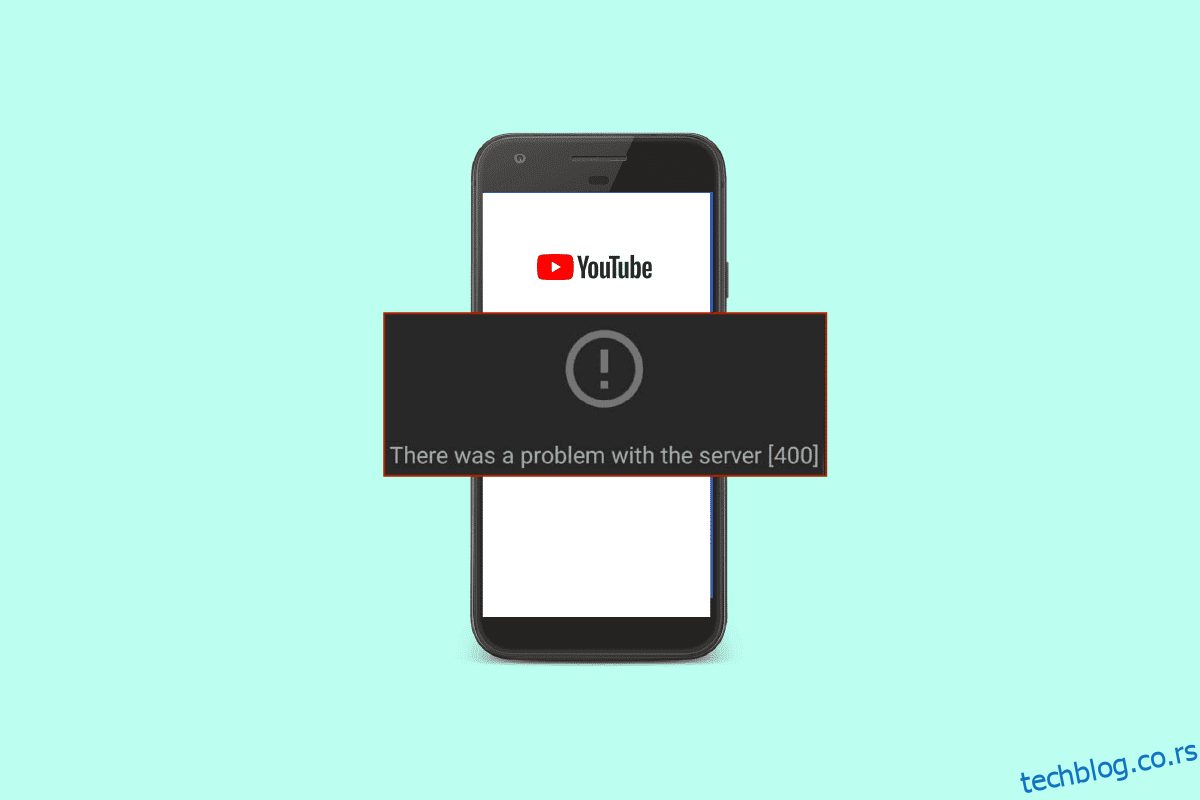ИоуТубе је далеко најчешће коришћена апликација за више намена од стране свих старосних група. Било да је разлог образовна, забавна или играчка сврха, то је заиста апликација за већину корисника. Један од најбољих делова ИоуТубе-а је његова приступачност на скоро свим уређајима. Можете лако да стримујете ИоуТубе видео снимке на свом лаптопу, ПЦ-у, иПад-у, иПхоне-у и на Андроид телефону. Уз добре податке за стримовање, можете лако да гледате неограничен број видео снимака на ИоуТубе-у на свом телефону. Иако велики део корисника користи Андроид телефоне за гледање ИоуТубе видео снимака, постоји низ проблема на које се могу наићи на овим паметним телефонима док раде са апликацијом. ИоуТубе грешка 400 на Андроид-у је један од оних проблема који се често сусрећу при отварању ИоуТубе-ове почетне странице. Ако је дошло до проблема са сервером 400 и на вашем Андроид-у приликом покретања апликације, онда сте дошли на право место за брзо решење. У нашем данашњем водичу ћемо се фокусирати на грешку 400 у вези са ИоуТубе сервером, разлоге који је изазивају и вишеструке исправке за исту. Дакле, без даљег одлагања, дозволите нам да одмах почнемо са решавањем грешке 400 са вашег паметног телефона.
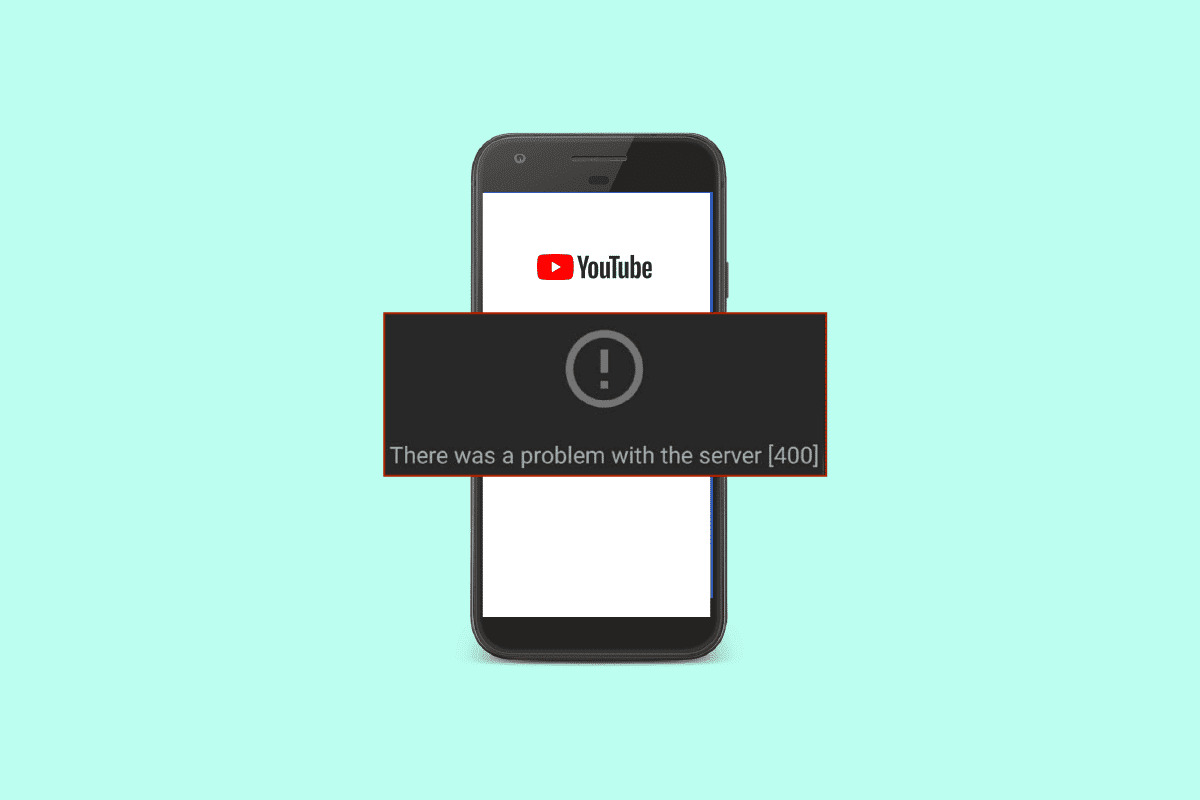
Преглед садржаја
12 поправки за грешку 400 на ИоуТубе-у на Андроиду
До грешке 400 на вашем Андроид уређају приликом покретања ИоуТубе-а може доћи због више проблема. Ако већ дуже време примећујете овај проблем, може га изазвати неколико од следећих разлога:
- Грешка 400 се једноставно може појавити ако је сама ИоуТубе апликација покварена.
- Још један истакнути узрок проблема је нестабилна интернет веза која не успева да се повеже са ИоуТубе сервером.
-
ИоуТубе кеш може такође да покрене грешку 400 на вашем мобилном телефону.
- У случају да сте омогућили ВПН, то може зауставити ИоуТубе да ради добро и на тај начин довести до грешке.
- Ако ваш Андроид телефон или ИоуТубе апликација има грешке, оне могу бити још један разлог за грешку 400.
Иако се грешка 400 покреће због вишеструких разлога на вашем Андроид телефону, може се лако решити пажљивим покушајем неких поправки. Ево неких тестираних и испробаних решења која смо сакупили за вас:
Напомена: Подешавања Андроид уређаја могу да се разликују, проверите подешавања свог уређаја, а затим наставите са корацима. Следеће методе се изводе на Виво 1920.
Метод 1: Основне методе за решавање проблема
1. Поново покрените апликацију
Једна од првих ствари које можете да покушате је да поново покренете ИоуТубе апликацију. То је изузетно корисна метода која помаже да се отклоне проблеми који укључују мање грешке које би вас могле спречити да користите апликацију без грешке. То можете учинити једноставним затварањем ЈуТјуб из позадине. Када се апликација затвори, сачекајте неколико секунди и поново отворите апликацију на свом Андроид-у.
1. На Андроид телефону додирните три вертикалне линије на дну да бисте отворили позадинске апликације.

2. Сада додирните икону Кс да бисте затворили апликацију ИоуТубе из позадине.

3. После неколико секунди покрените ИоуТубе на свом уређају и проверите да ли ради добро без икаквих грешака.
2. Решите проблем са интернет везом
Ако вам једноставно поновно покретање апликације није помогло са грешком и дошло је до проблема са сервером 400 док је радио на ИоуТубе-у, морате да проверите интернет везу на свом уређају. Грешка 400 је првенствено проблем са везом и било која врста проблема са сервером или везом може да вас спречи да гледате ИоуТубе садржај. Дакле, морате проверити да ли је веза за пренос података на вашем уређају слаба или не. Можете да верификујете своју интернет везу користећи следеће кораке:
1. У фиоци апликација вашег Андроид уређаја покрените Подешавања.

2. У случају да користите Ви-Фи, додирните опцију Ви-Фи.

3. Затим искључите Ви-Фи и поново се повежите на своју мрежу.

Ако се чини да имате слабу интернет везу са својом мобилном мрежом, можете покушати да повећате брзину интернета уз помоћ нашег водича о томе како да повећате брзину интернета на свом Андроид телефону.
3. Поново покрените Андроид уређај
Такође можете покушати да поново покренете свој Андроид уређај ако се чини да грешка не престаје једноставним поновним покретањем апликације или конфигурисањем интернет везе ако је постојао проблем са сервером 400. На тај начин можете да поправите различите техничке грешке и друге мање проблеме у Твој уређај. Иако је поновно покретање паметног телефона лак задатак, можете погледати наш водич о томе како да поново покренете или поново покренете свој Андроид телефон да бисте истражили више начина да то урадите.

4. Поново се пријавите са Гмаил ИД-ом
Последњи метод о коме ћемо данас да разговарамо како бисмо решили грешку 400 на ИоуТубе-у на Андроид-у укључује одјављивање, а затим поновно пријављивање са својим Гмаил ИД-ом на Андроид-у. Да бисте то урадили, прво морате да уклоните свој налог са мобилног телефона, а затим да га поново додате.
1. Отворите апликацију Подешавања, додирните Налог и синхронизација.

2. Сада додирните Гмаил ИД са којим сте пријављени.

3. Затим додирните свој Гоогле ИД.
4. На крају, изаберите Избриши налог на дну.

5. Сада поново покрените Подешавања и додирните Гоогле.

6. У њему тапните на свој Профил и изаберите Додај још један налог.

7. Када се кораци изврше, поново покрените ИоуТубе на свом мобилном телефону и проверите да ли је грешка отклоњена.
Метод 2: Поставите тачан датум и време
Иако је ово редак проблем за покретање ИоуТубе грешке 400 на Андроиду, али ако су подешавања датума и времена на вашем телефону нетачна, можете видети искачући прозор са грешком без упозорења. Дакле, морате подесити ова подешавања и поставити их на аутоматске да бисте решили проблем.
1. Отворите апликацију Подешавања на свом паметном телефону.

2. Сада додирните опцију управљања системом.

3. Затим додирните Датум и време са листе опција.

4. Укључите Ауто да промените подешавања датума и времена.

Метод 3: Обришите ИоуТубе кеш меморију
Следећи метод којим можете покушати да се решите грешке 400 са свог Андроид уређаја је уклањање ИоуТубе кеша. Брисање података са ИоуТубе-а ће вам помоћи да обришете све директоријуме који су сачувани на вашем уређају. Овај метод ће вам помоћи да избришете грешке и друге сличне проблеме.
1. Идите до апликације Подешавања на свом телефону и отворите је.

2. Сада отворите Апликације и дозволе.

3. Затим додирните Менаџер апликација са листе опција.

4. Сада пронађите ИоуТубе са листе и отворите га.

5. Даље, додирните Складиште у информацијама о апликацији.

6. У њему прво тапните на Обриши податке, а затим на Обриши кеш.

Метод 4: Ажурирајте апликацију ИоуТубе
Застарела апликација такође може бити један од примарних разлога за грешку 400 везе са ИоуТубе сервером. Ако је најновије ажурирање ваше апликације на чекању, можете да је ажурирате следећим корацима:
1. Покрените услужни програм Плаи продавница на свом Андроид уређају.

2. Затим у горњој траци за претрагу унесите ИоуТубе да бисте је отворили.

3. Ако је ажурирање на чекању, додирните Ажурирај да бисте преузели најновију верзију.
Метод 5: Ажурирајте Андроид уређај
Ако вам ажурирање ИоуТубе-а није помогло, можете покушати да ажурирате свој Андроид телефон. Коришћење застарелог оперативног система на мобилном телефону такође може довести до различитих врста грешака и проблема у апликацији ИоуТубе. Због тога морате редовно да ажурирате свој уређај да бисте исправили могуће грешке и грешке. Можете да погледате наш водич о томе како да ручно ажурирате Андроид на најновију верзију и да наставите са решавањем овог проблема.

Метод 6: Деинсталирајте ажурирања ИоуТубе-а
Такође можете да деинсталирате ажурирања апликација да бисте решили грешку 400 на ИоуТубе-у на Андроид-у. Ако вам брисање кеша и података не помогне са грешком при покретању апликације, морате је вратити на подразумевану верзију враћањем ажурирања. Можете сазнати више о деинсталирању ажурирања читајући наш водич о томе како да вратите Андроид апликацију на старију верзију без деинсталирања.

Метод 7: Присилно зауставите ИоуТубе апликацију
Ако је дошло до проблема са сервером 400 чак и након извођења више горе наведених метода, морате покушати принудно зауставити ИоуТубе апликацију на свом уређају. Познато је да овај метод решава проблеме у вези са апликацијом, укључујући рушење апликације и неучитавање садржаја. Дакле, да бисте поправили све ове грешке, пажљиво испробајте доле наведене кораке:
1. У подешавањима вашег Андроид телефона отворите Апликације и дозволе.

2. Затим додирните Менаџер апликација да бисте отворили ИоуТубе са листе.

3. Коначно, додирните Принудно заустави на врху.

4. Сада додирните ОК да бисте потврдили своје радње.

Метод 8: Онемогућите ВПН
Као што је поменуто у горе наведеним разлозима иза грешке 400 на Андроиду, ИоуТубе често доводи до грешке због омогућеног ВПН-а, као што је ПротонВПН, НордВПН, итд. на вашем уређају. Виртуелна приватна мрежа (ВПН), ако је омогућена, креира другачију ИП адресу од стварне која може доћи између повезивања на ИоуТубе сервер. Дакле, морате да онемогућите ВПН на свом мобилном телефону користећи следеће кораке:
1. У апликацији Подешавања вашег Андроид-а, додирните Друге мреже и везе.

2. Сада додирните ВПН.

3. У њему тапните на онемогућавање ВПН-а да бисте решили грешку на ИоуТубе-у 400.
Метод 9: Ресетујте мрежна подешавања
Други метод који се може подразумевати за решавање грешке 400 укључује ресетовање мрежних подешавања вашег Андроид телефона. Да бисте приступили видео снимку на ИоуТубе-у, адреса Интернет протокола (ИП) шаље захтев серверу апликације. У случају да је дошло до проблема са сервером 400 са мрежом вашег уређаја, мораћете да ресетујете подешавања јер ће ваша претходна и тренутно сачувана подешавања избрисати на подразумевана.
1. Да бисте то урадили, отворите Подешавања свог уређаја и додирните Управљање системом.

2. Затим тапните на Бацкуп & Ресет.

3. У следећем прозору додирните Ресетуј мрежна подешавања.

4. Испод додирните Ресетуј подешавања.

5. Потврдите процес тако што ћете поново додирнути Ресет сеттингс.

***
Надамо се да је наш водич за исправке за грешку 400 на ИоуТубе-у на Андроид-у био довољно информативан, разрађен и детаљан да вас упозна са грешком 400, разлозима који доводе до ње и више исправки које вам могу помоћи да решите грешку. У случају да имате било каква питања или сугестије за нас, слободно их оставите у одељку за коментаре испод.